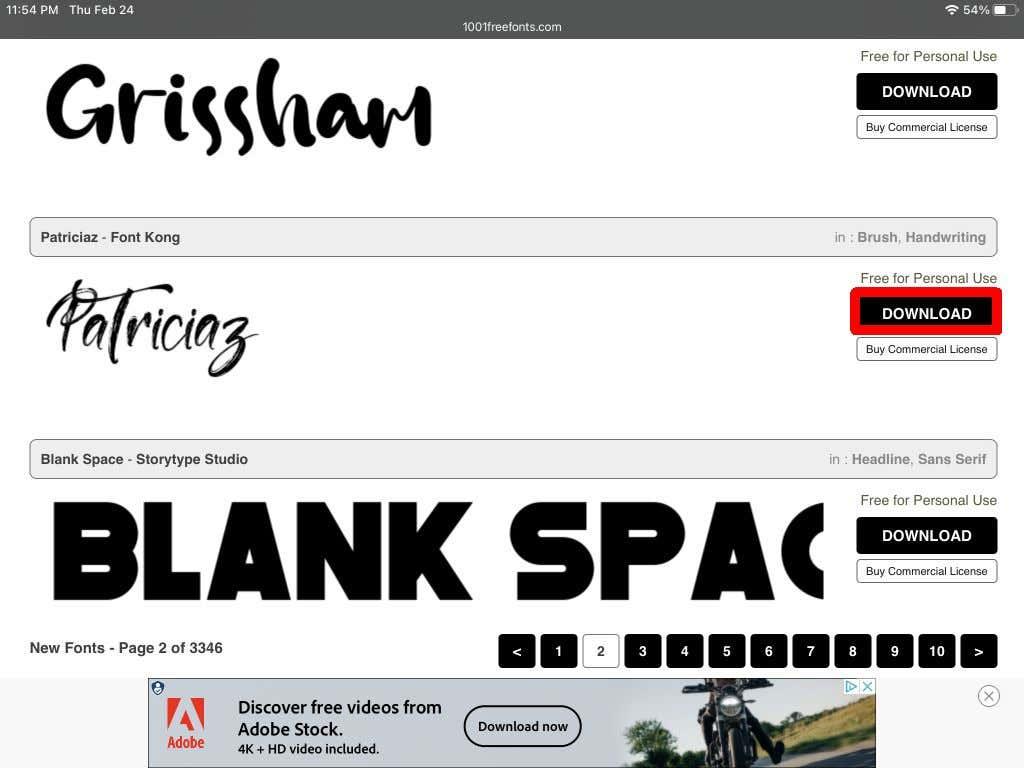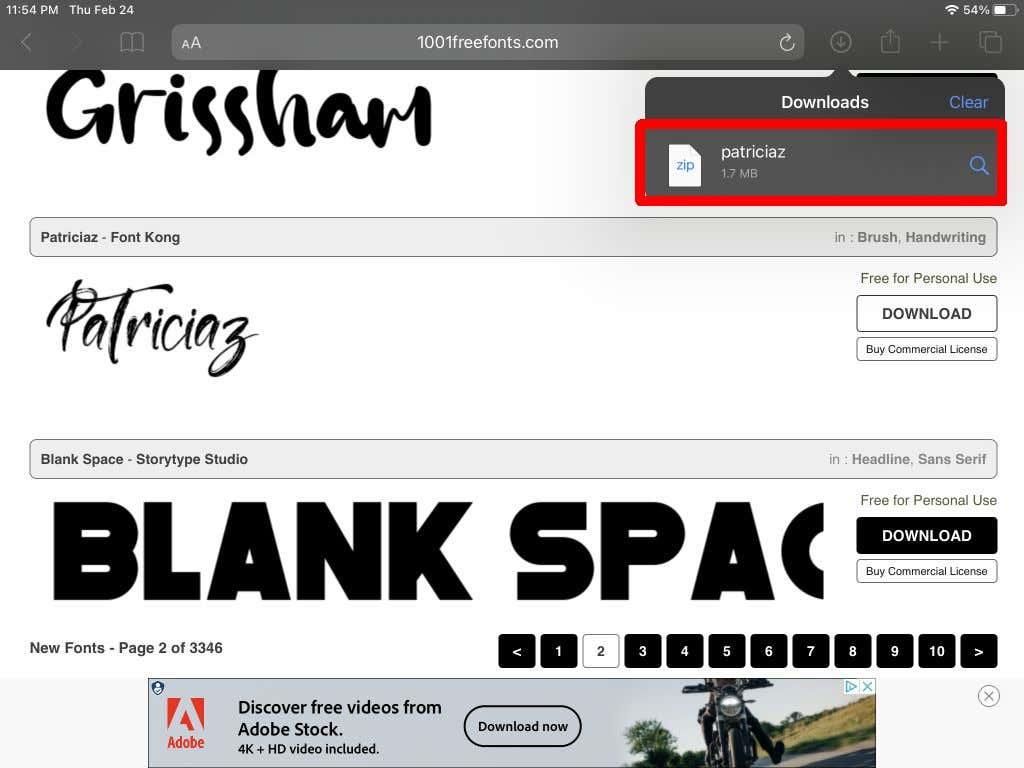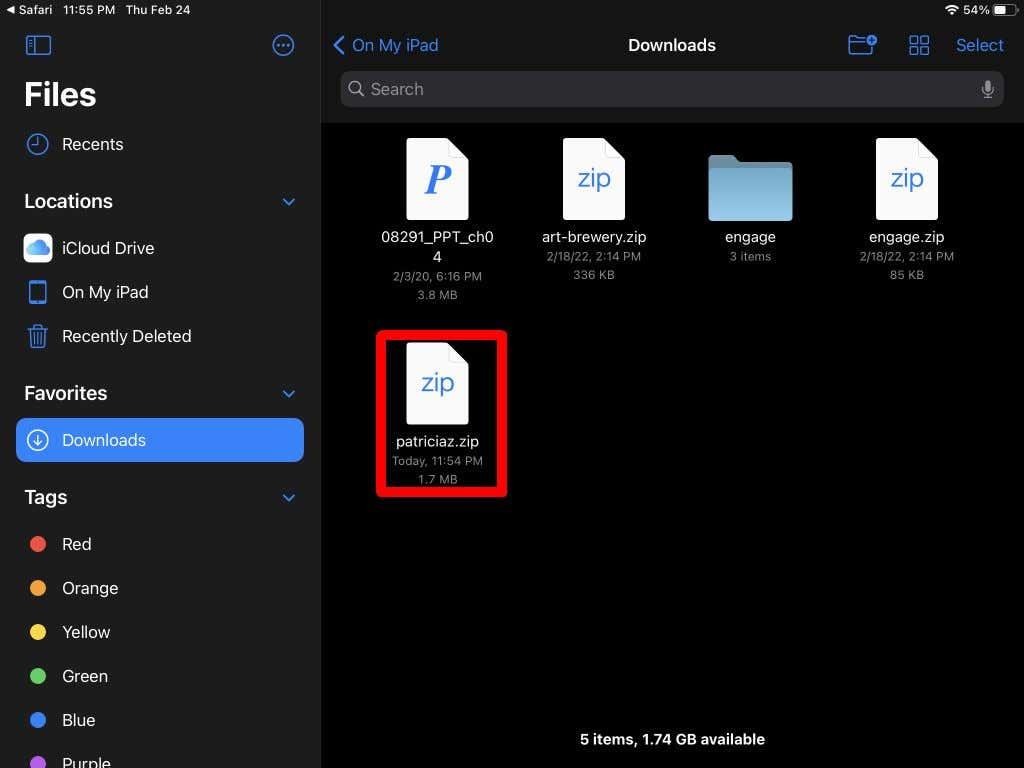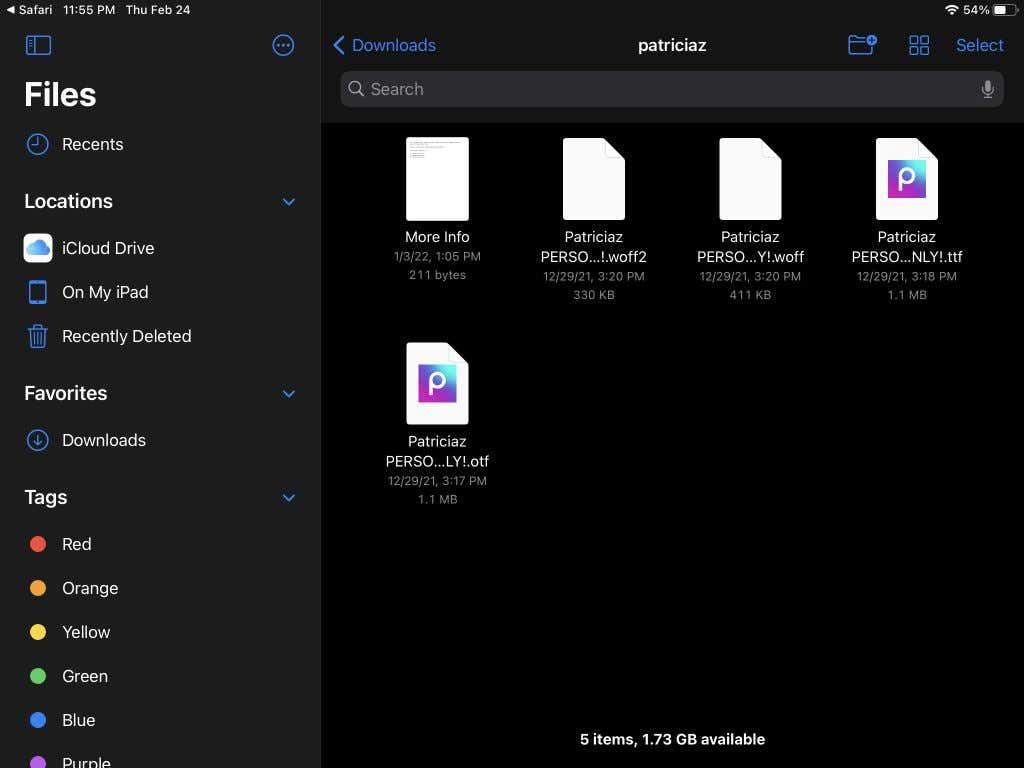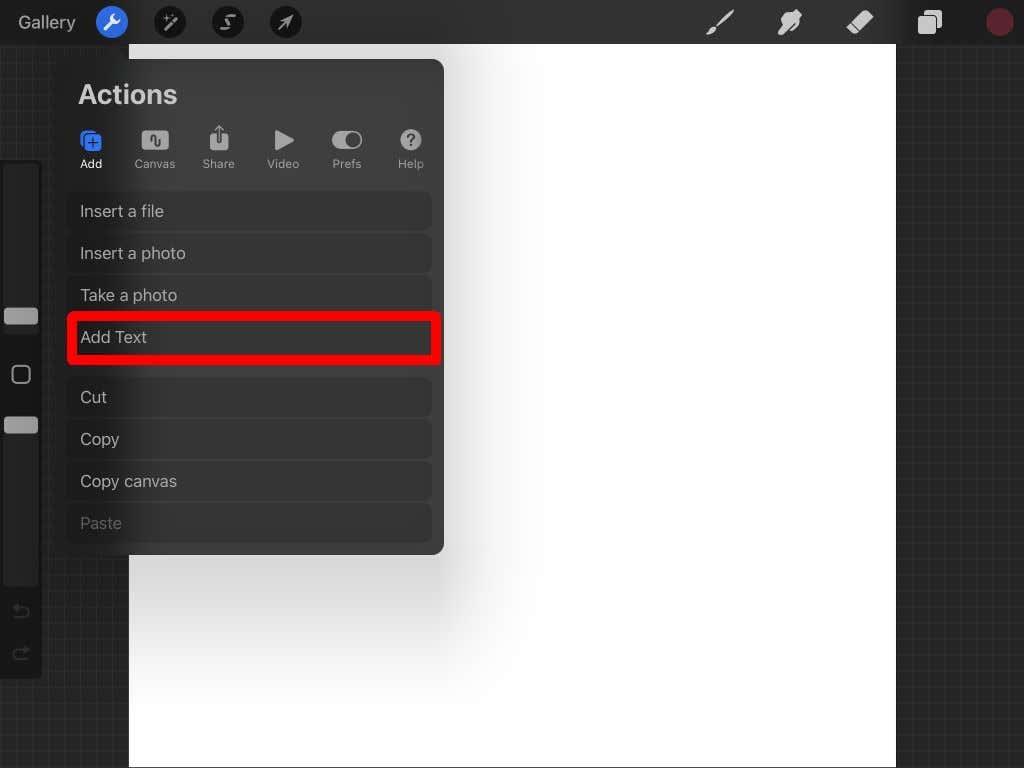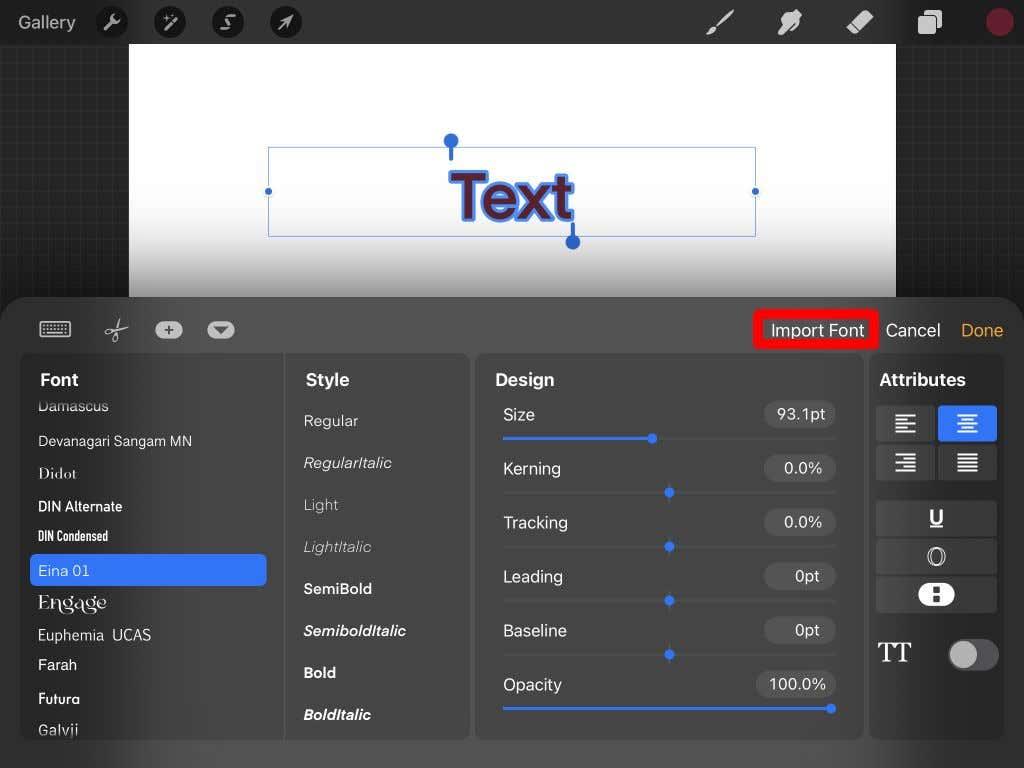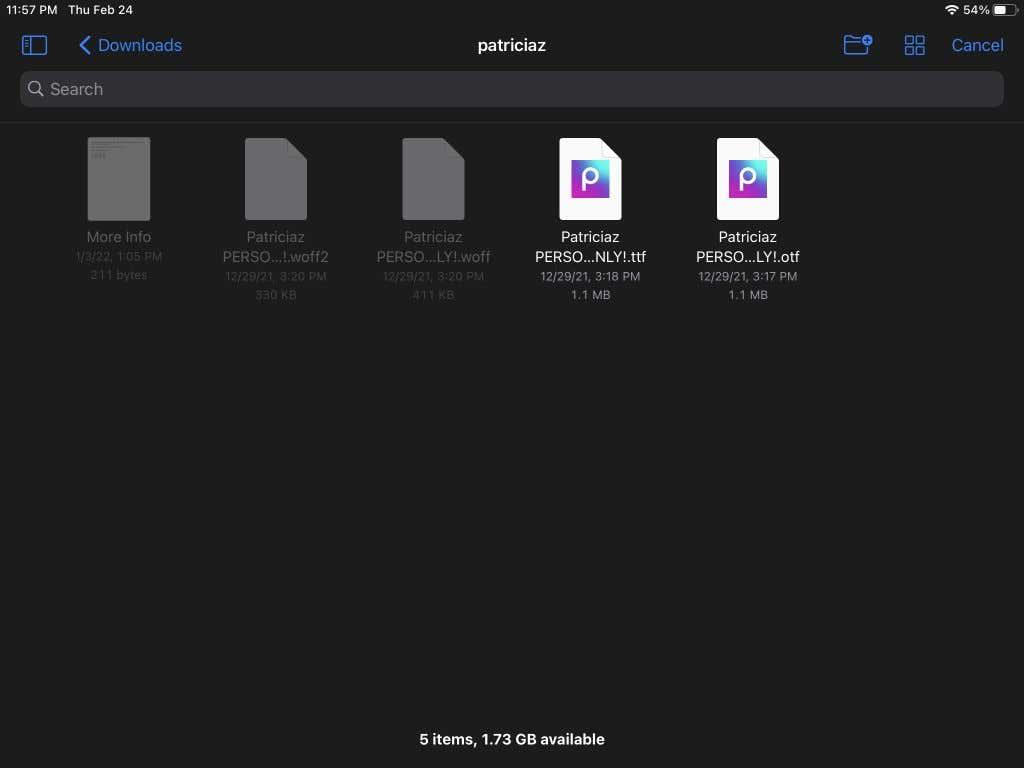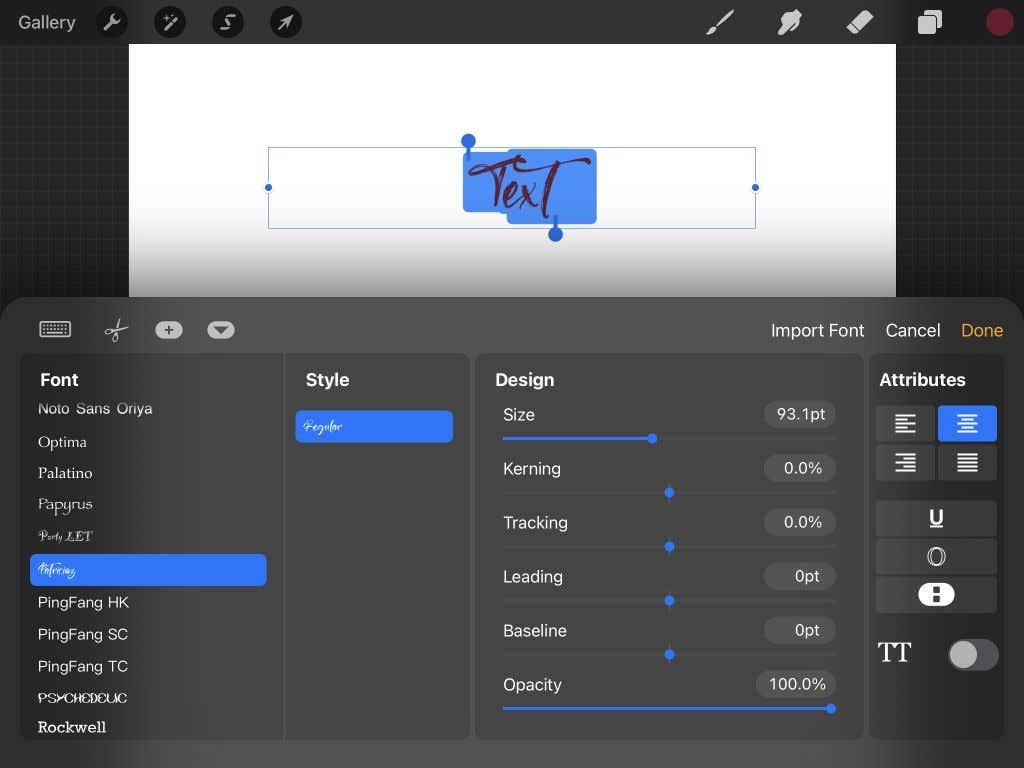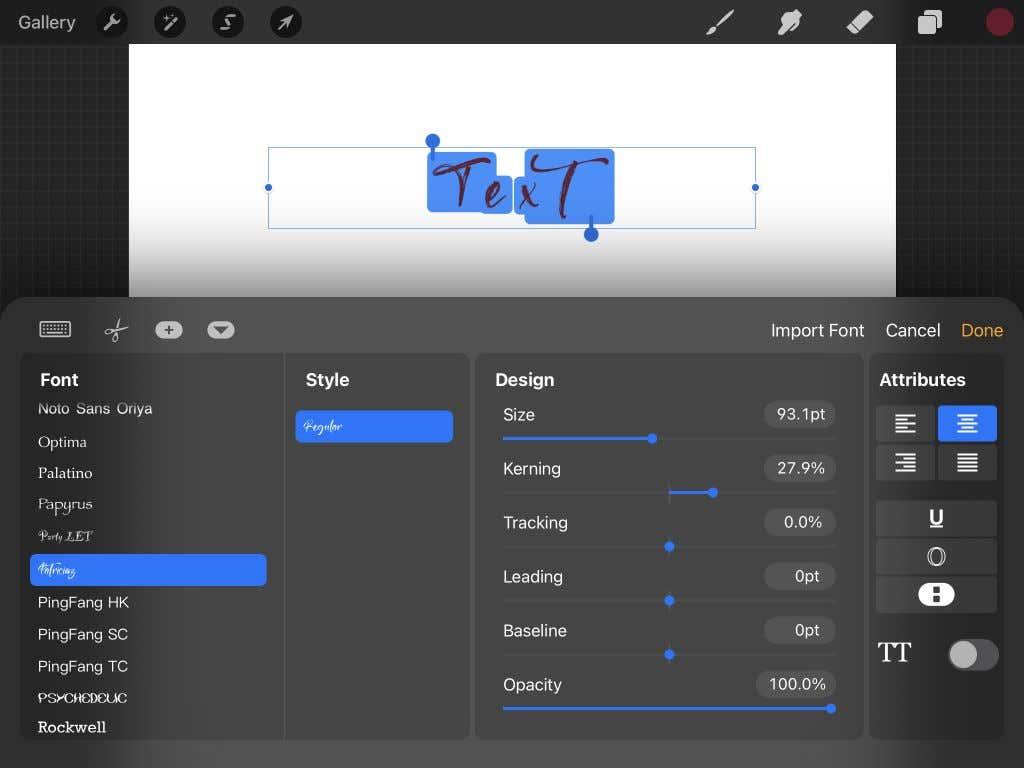Procreate for iOS sisältää monia ominaisuuksia upeiden taideteosten luomiseen, ja se kilpailee joidenkin parhaiden grafiikkaeditorien kanssa. Yksi hyödyllinen ominaisuus taiteilijoille Procreatessa on kyky käyttää kirjasimia. Tämä voi olla täydellinen työkalu sosiaalisen median julkaisujen, logojen ja muiden tekemiseen.
Procreatessa on oletuksena käytettävissä paljon kirjasimia, joita voit käyttää työssäsi, mutta saatat haluta käyttää omia mukautettuja kirjasimia tai joitain Internetistä ladattuja fontteja.

Fontien tuominen Procreateen on itse asiassa erittäin helppoa, tarvitset vain tiedoston fontille, jota haluat käyttää iPadissasi. Tässä artikkelissa näytämme, kuinka voit ladata uusia fontteja iPadiin ja käyttää niitä Procreatessa taideprojekteissasi.
Fontin lataaminen iPadiin
Ennen kuin voit käyttää uutta kirjasinta Procreatessa, sinun on ensin oltava fontin tiedostot iPadissasi. Nämä ovat joko .otf- tai .ttf-tiedostoja. Alla olevissa vaiheissa näytämme, kuinka voit ladata nämä tiedostot ja käyttää niitä.
- Etsi sivusto, josta haluat ladata kirjasimia. Tämä voi olla ilmainen sivusto, kuten 1001freefonts.com, tai ostamasi premium-fontti. Kun napsautat fontin latauslinkkiä, selaimen osoitepalkin oikealla puolella pitäisi nähdä sininen nuoli, joka näyttää latauksen edistymisen.
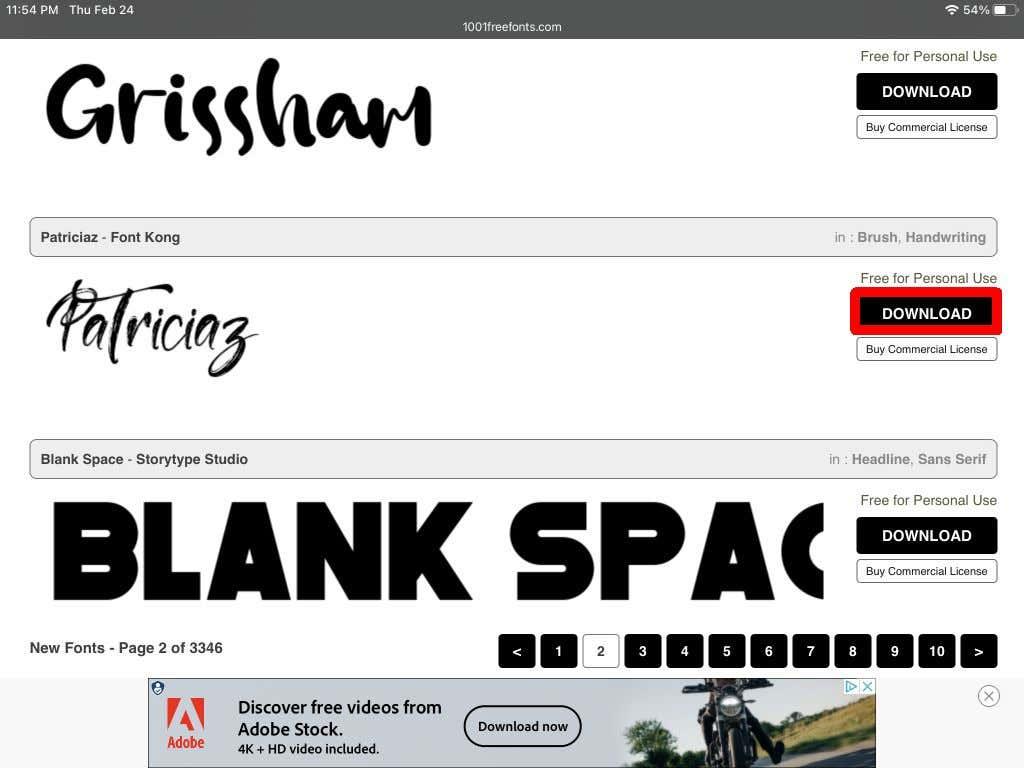
- Kun tiedosto on ladattu, napauta tätä sinistä nuolta ja napauta ladattua tiedostoa. Avaat Tiedostot - sovelluksen. Tai voit itse mennä Tiedostot-sovellukseen ja napauttaa Lataukset - kansiota.
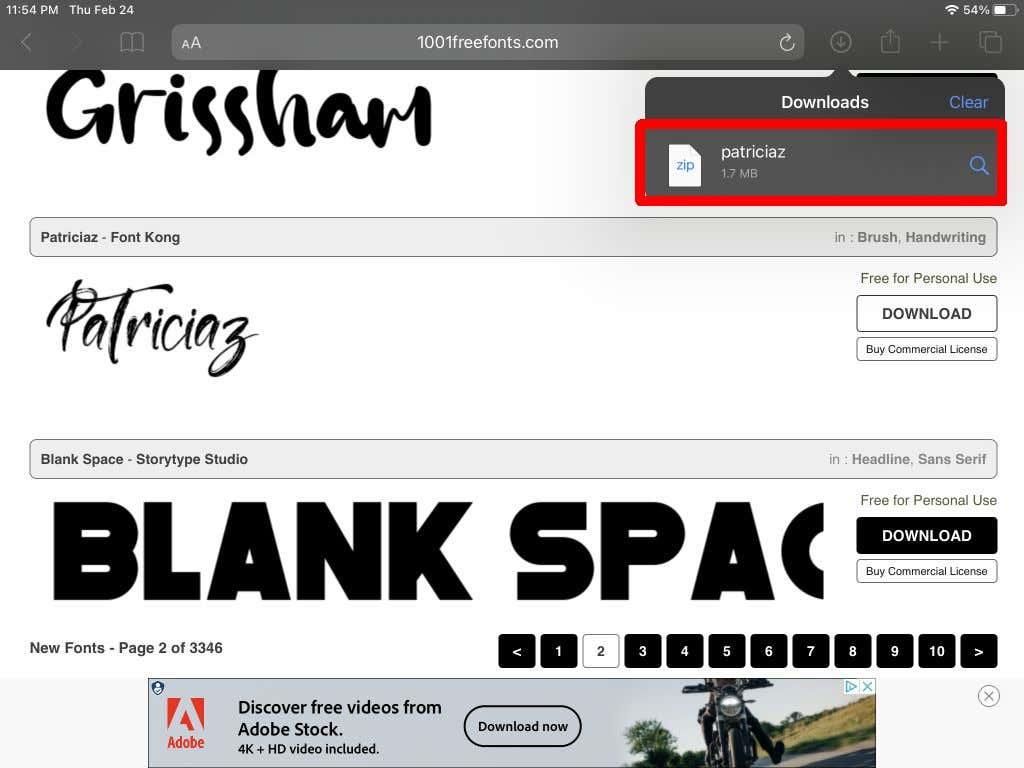
- Fonttitiedosto on todennäköisesti .zip - tiedosto, joten napauta sitä purkaaksesi sen. Tässä puretussa tiedostossa näet joko .otf- tai .ttf - tiedostot tai molemmat.
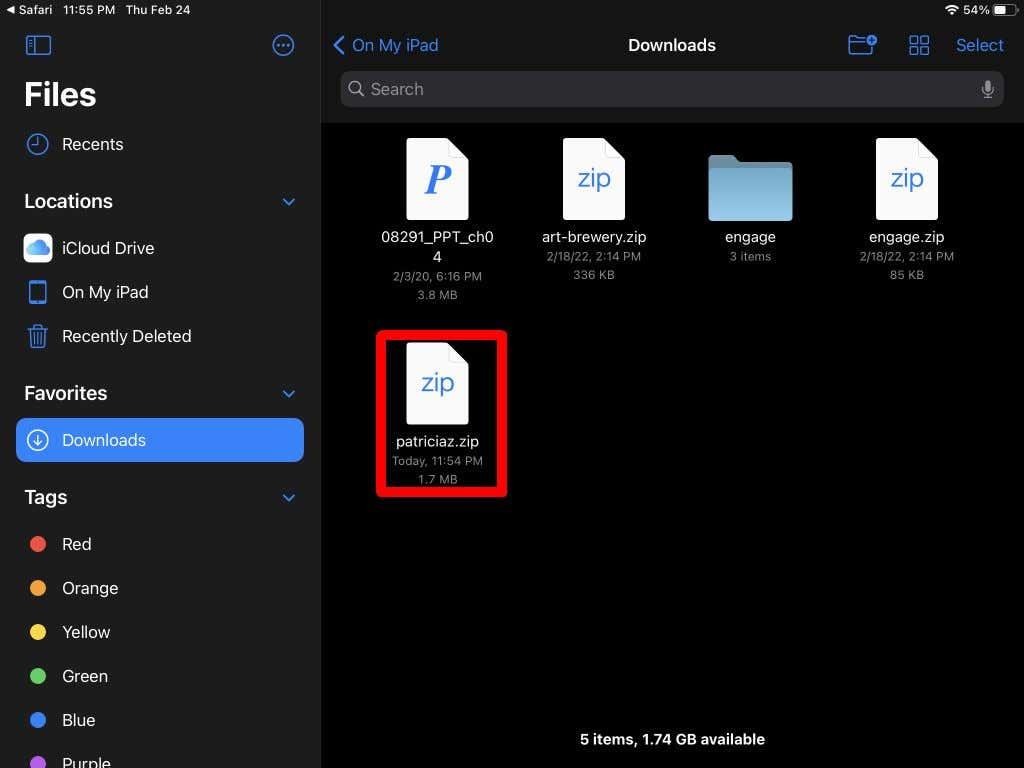
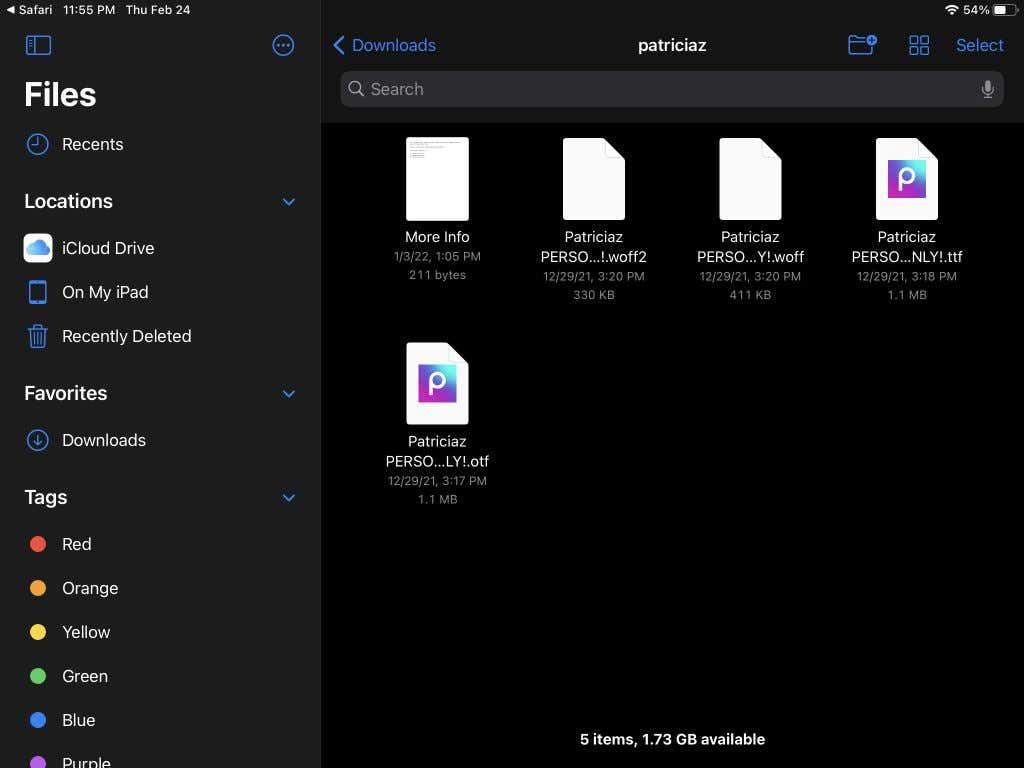
Nyt kun sinulla on kirjasintiedosto, voit tuoda sen Procreateen ja käyttää sitä.
Fonttien asentaminen Procreateen
Voit nyt avata Procreaten projektiin, jossa haluat käyttää kirjasintasi. Tuo sitten kirjasin noudattamalla näitä ohjeita.
- Avaa Action -valikko napauttamalla avoimessa projektissasi Procreatessa vasemmassa yläkulmassa olevaa jakoavainkuvaketta .
- Napauta Lisää - välilehdellä Lisää tekstiä .
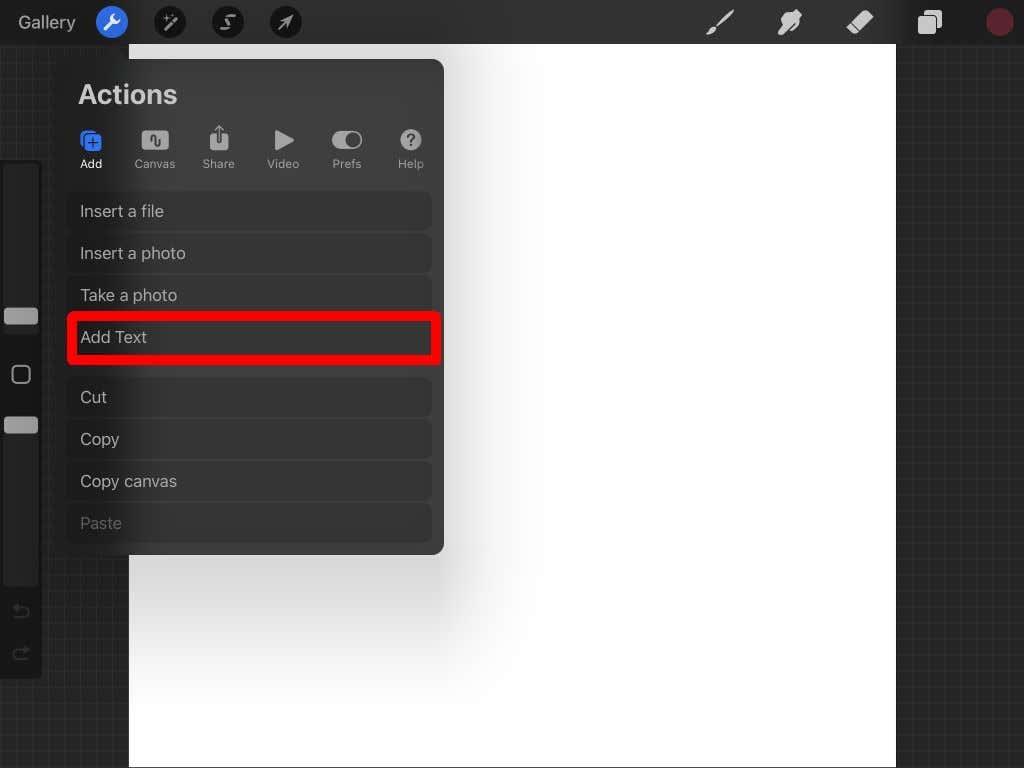
- Näkyviin tulee tekstiruutu, jossa on esimerkkitekstiä. Kaksoisnapauta sitä tuodaksesi tekstin muokkausvaihtoehdot näkyviin.
- Napauta fontin nimeä näiden vaihtoehtojen oikeassa yläkulmassa, niin suurempi tekstivaihtoehtoruutu avautuu.

- Napauta Tuo fontti vasemmassa yläkulmassa.
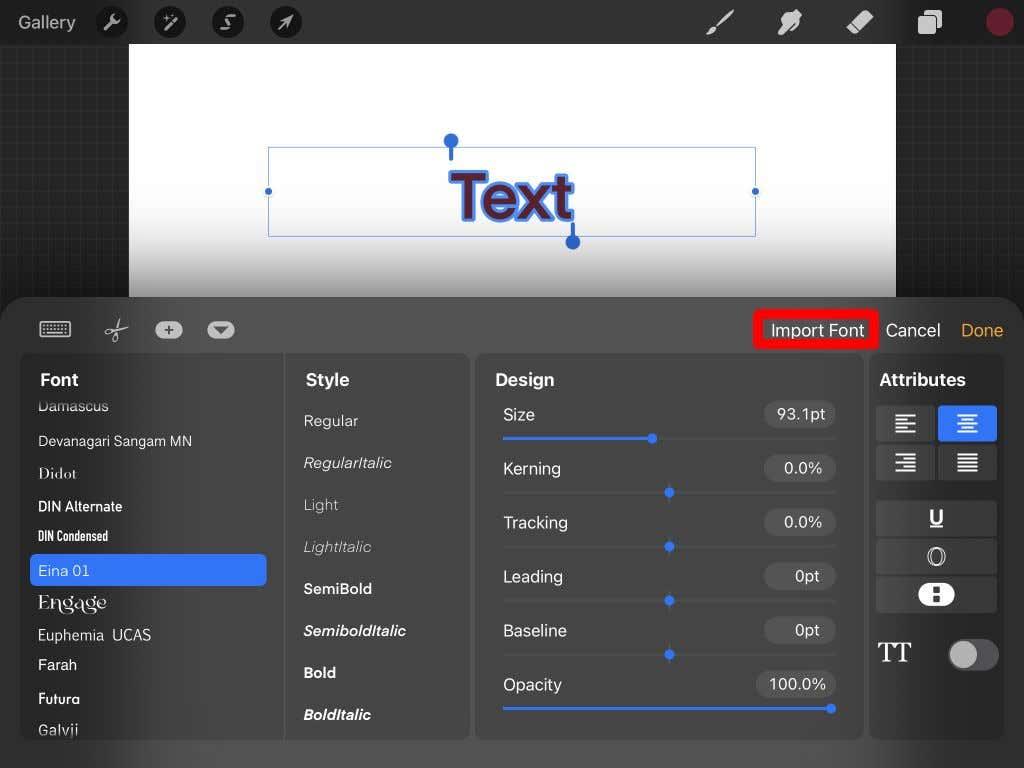
- Tiedostot -sovellus avautuu, ja voit etsiä fonttitiedostojesi sijainnin täältä . Tuo .otf- tai .ttf -tiedosto napauttamalla sitä.
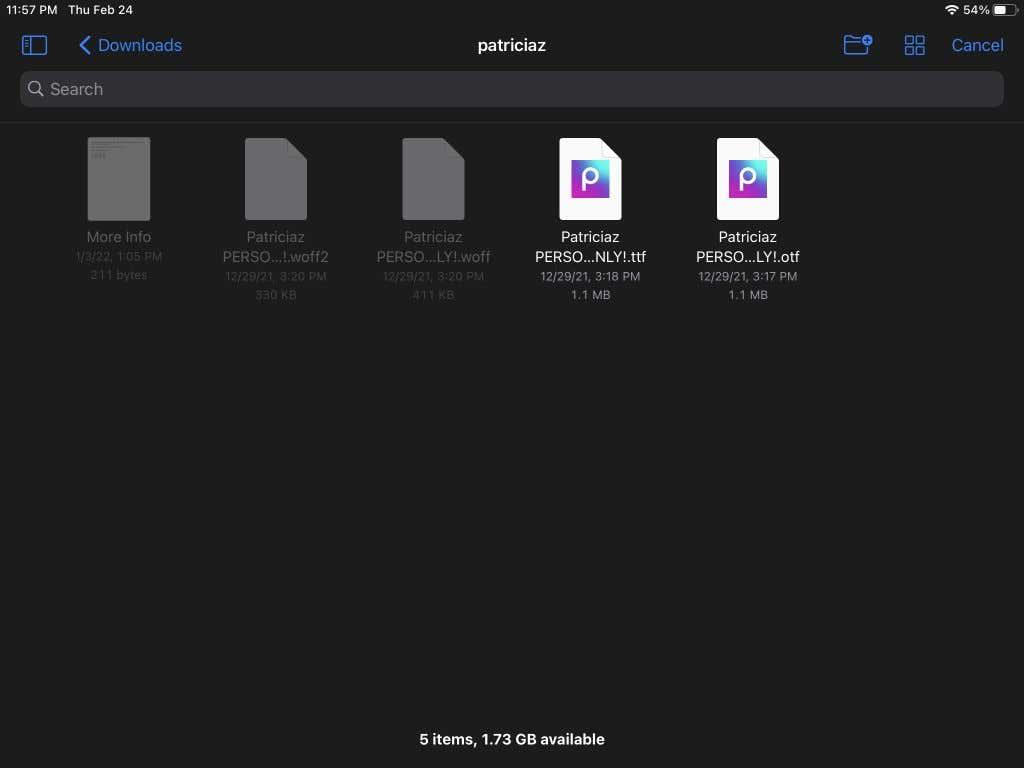
- Kun kirjasin on tuotu, voit vierittää fonttiluetteloa alaspäin ja etsiä käytettävän fontin nimen. Napauta sitä käyttääksesi sitä tekstisi kanssa.
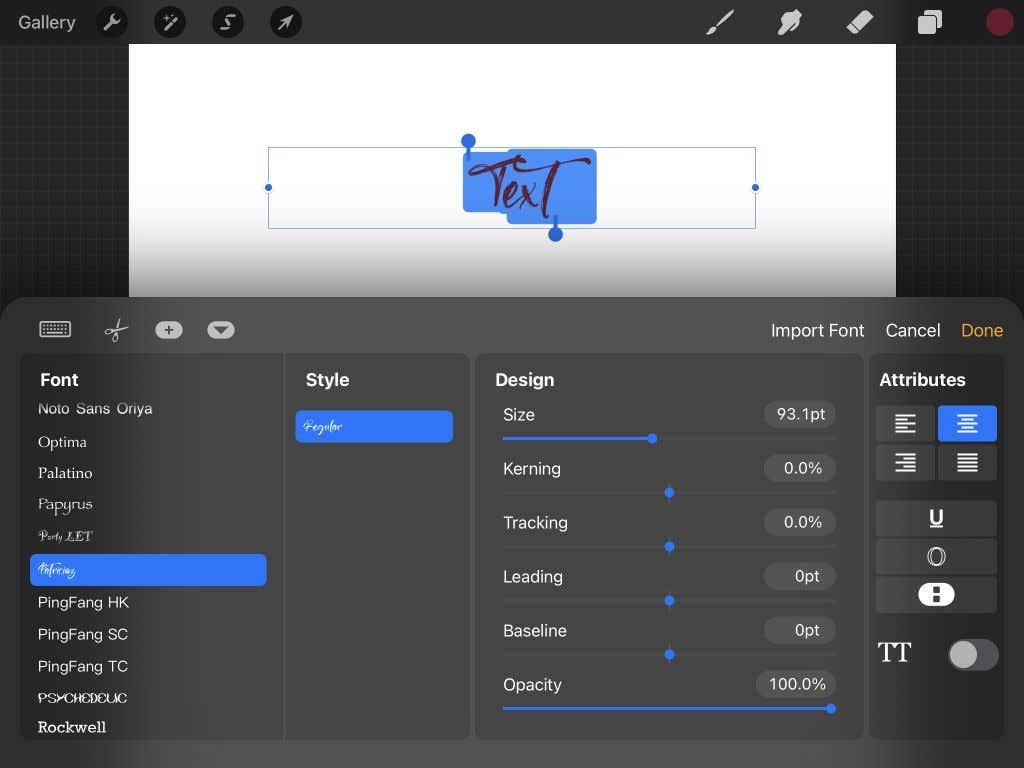
Nyt voit käyttää juuri tuomaasi kirjasinta Procreatessa haluamallasi tavalla tai tuoda vielä enemmän kirjasimia.
Fontin käyttäminen Procreatessa
Jos et ole vielä käyttänyt tekstiominaisuutta Procreatessa, saatat miettiä, kuinka tuotua kirjasinta käytetään ohjelman tekstieditorin kanssa. Siellä on monia vaihtoehtoja tekstin muokkaamiseen tuodun fontin avulla.
Jos fontillasi on useita tyylejä, voit valita niistä Tyyli - ruudussa. Tämä voi olla kursivoitu tai lihavoitu tyyli.
Suunnittelu - osiossa on muutamia tekstin eri puolia, joita voit muuttaa. Voit muuttaa fontin kokoa suurentamalla tai pienentämällä sitä liukusäätimellä. Kerning -vaihtoehto muuttaa kunkin merkin välisen tilan määrää .
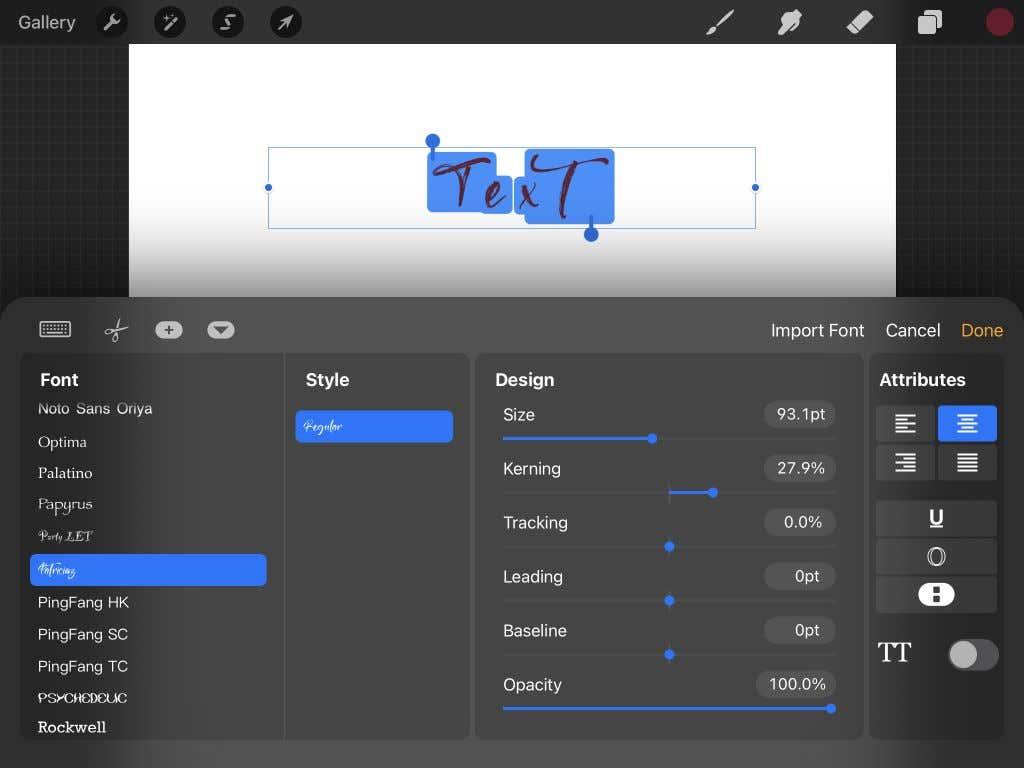
Seuranta muuttaa erillisten sanojen riviväliä ja välilyöntejä. Johtaminen voi muuttaa pystysuoraa tilaa sanarivien välillä. Perusviiva -vaihtoehto muuttaa tekstin rivien sijaintia . Lopuksi läpinäkyvyys muuttaa tekstin näkyvyyttä. Voit tehdä tekstistäsi läpinäkymättömämmän käyttämällä tätä.
Sitten on Attribuutit -osio. Täällä voit muuttaa kappaletyyliä, tehdä tekstistä alleviivattua, rajattua tai pystysuoraa ja muuttaa isojen kirjainten tyyliä.
Luo tekstigrafiikkaa Procreatessa tuoduilla fonteilla
Procre ate -sovelluksessa on monia hyödyllisiä ominaisuuksia graafiseen suunnitteluun, mukaan lukien mahdollisuus asentaa fontteja. Tämän avulla voit käyttää suosikkifonttejasi taideteoksessa tai suunnittelussa helposti. Kirjasintyypin käsittely voi olla aikaa vievä prosessi, eikä se välttämättä näytä yhtä hienolta kuin ladattu fontti. Tämän opetusohjelman avulla voit käyttää uusia kirjasimia Procreatessa missä tahansa työssä.